Como especialista em TI, estou sempre procurando maneiras de otimizar meus resultados de pesquisa. É por isso que fiquei empolgado em aprender sobre o recurso de 'pesquisa lateral' no Google Chrome. Esse recurso permite que você pesquise rapidamente termos específicos em uma página da Web sem precisar abrir uma nova guia ou janela. Veja como usar a pesquisa lateral no Google Chrome no Windows PC.
Para usar a pesquisa lateral, basta clicar no ícone da lupa no canto superior direito da janela do Chrome. Em seguida, digite o termo de pesquisa na caixa que aparece. O Chrome pesquisará automaticamente o termo na página da Web atual e destacará todas as correspondências. Você pode então clicar em qualquer um dos resultados para pular para aquele ponto na página.
skype firefox
Se você não vir o ícone de lupa, pode ser necessário atualizar seu navegador Chrome. Para fazer isso, clique nos três pontos no canto superior direito da janela e clique em 'Ajuda'. A partir daí, você verá uma opção para 'Atualizar o Google Chrome'. Clique nele e siga as instruções para atualizar seu navegador.
A pesquisa lateral é uma ótima maneira de encontrar rapidamente as informações necessárias em uma página da web. Experimente da próxima vez que estiver pesquisando online!
esta postagem explica como usar a pesquisa lateral no google chrome no pc windows . A pesquisa lateral é um recurso experimental projetado para otimizar a experiência de pesquisa dos usuários do Chrome. Isso permite que os usuários abram vários resultados de pesquisa do Google na mesma guia usando a barra lateral que aparece no lado esquerdo da guia do navegador. Esta função é semelhante barra lateral no Microsoft Edge , mas sua funcionalidade é limitada em comparação com o que é oferecido atualmente no navegador Edge.

A pesquisa lateral está disponível no Google Chrome versão 107 .
Como usar a pesquisa lateral no Google Chrome no Windows PC?
Neste post vamos te mostrar como usar a pesquisa lateral no google chrome no windows 11/10 unidades. Quando você busca qualquer informação no Google, ele exibe uma lista de resultados. Você pode clicar em um resultado para visualizá-lo ou abrir vários resultados em diferentes guias. A Pesquisa lateral elimina a necessidade de alternar entre as guias ou clicar nos botões Voltar e Avançar para visualizar o conteúdo de cada resultado da pesquisa. Ele faz isso dividindo a tela da guia em 2 painéis. O painel esquerdo exibe o que você pesquisou originalmente no Google.com. O painel direito exibe o conteúdo do resultado da pesquisa quando você clica nele no painel esquerdo.
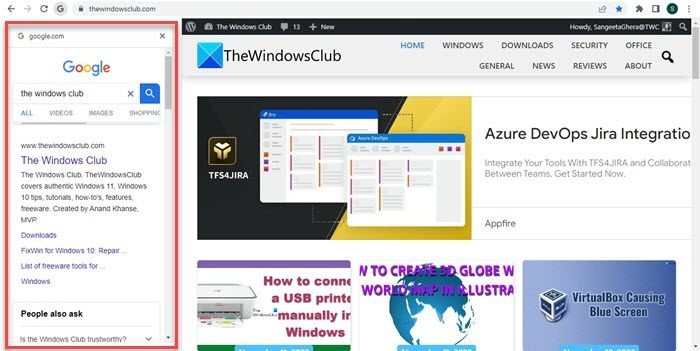
aplicativos de tinta do windows
1] Ativar pesquisa lateral no Google Chrome
Para usar o recurso de pesquisa lateral no Google Chrome, você precisa primeiro habilitá-lo em seu PC com Windows usando os sinalizadores do Chrome. Estas são configurações especiais que podem ser usadas para testar recursos experimentais do navegador Chrome. Depois de ativar a pesquisa lateral, um ícone 'G' aparecerá no lado esquerdo da barra de endereços. quando você abre um link nos resultados de pesquisa do Google . Este ícone pode ser usado para acessar os recursos de pesquisa lateral no Google Chrome.
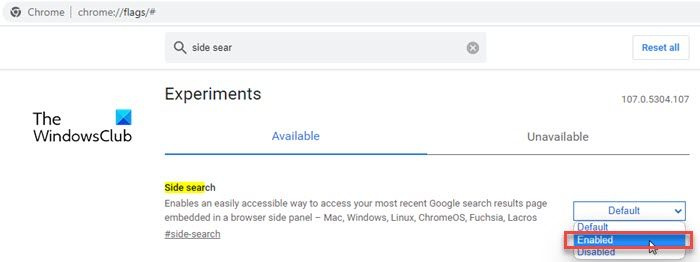
Siga estas etapas para ativar o novo recurso de pesquisa lateral no Google Chrome:
- Abra uma nova guia no navegador Chrome e digite chrome://flags/# na barra de endereço.
- Digite 'pesquisa lateral' em Barra de pesquisa lá em cima.
- Pesquisa lateral aparecerá nos resultados da pesquisa. Clique no menu suspenso ao lado da opção de pesquisa ao lado e altere seu valor para Incluído .
- Reiniciar navegador para aplicar as alterações.
Se não conseguir encontrar a caixa de seleção, atualize o Google Chrome e tente novamente.
Conectado: Como desativar ou ativar a barra lateral no Google Chrome.
2] Use a pesquisa lateral no Google Chrome
« gramas O ícone permanece invisível por padrão, mesmo que você o habilite no Chrome.
caixa azul do windows 10
Para visualizar o selo 'G', acesse Google.com e digite (por exemplo) The Windows Club na barra de pesquisa do Google.
Você verá uma lista de resultados. Clique em um resultado para abri-lo em uma guia do navegador.
Agora você verá um ícone 'G' no lado esquerdo da barra de endereço. Clique neste ícone para acessar a barra de pesquisa lateral. Agora clique em um link no painel esquerdo para visualizá-lo no painel direito.
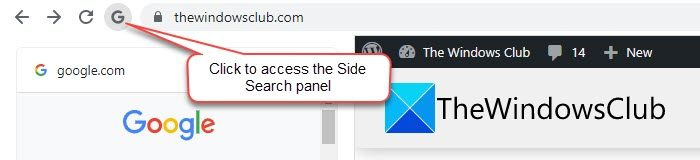
melhor tamanho de arquivo de página
Você pode usar a barra de pesquisa na parte superior da barra lateral de pesquisa para alterar sua palavra-chave (ou frase) de pesquisa ou usar um método de pesquisa alternativo (como Imagens do Google, Vídeos do Google etc.) para alterar os resultados da pesquisa.
3] Desative a pesquisa lateral no Google Chrome
Se você não gosta do recurso de pesquisa lateral, pode desativá-lo usando o mesmo sinalizador do Chrome. Vá para chrome://flags/#side-search e defina seu valor para Defeituoso . Reinicie o Chrome para aplicar as alterações.
Isso é tudo sobre o recurso de pesquisa lateral no Google Chrome. Espero que você ache útil.
Como pesquisar lateralmente no Chrome?
Para ativar o recurso de pesquisa lateral no navegador Google Chrome, abra uma nova guia do navegador e digite chrome://flags/# na barra de endereço. Em seguida, digite 'pesquisa lateral' na barra de pesquisa na parte superior. O Chrome mostrará os resultados da pesquisa em tempo real. Altere o valor da opção Search Side para Incluído clicando no menu suspenso ao lado dele. Pressione em Reiniciar o botão que aparece na parte inferior para concluir as alterações.
Existe uma barra lateral no Chrome?
Sim, o Google Chrome oferece 2 barras laterais diferentes. A Barra de pesquisa , que aparece no lado direito de uma guia do navegador e mostra os itens em sua lista de leitura e favoritos. e experimental Pesquisa lateral , que aparece à esquerda e permite visualizar diferentes resultados de pesquisa do Google na mesma guia. Ambas as barras laterais reduzem a necessidade de abrir várias guias, minimizando assim a carga nos recursos do sistema.
Consulte Mais informação: Solução de problemas de oscilação da tela do Google Chrome no Windows.

![Erro de calibração de diagnóstico de fala 0x800706BE [Corrigido]](https://prankmike.com/img/audio/A0/speech-diagnostic-calibrate-error-0x800706be-fixed-1.png)













